Steam Deck: Sega Master System Games ausführen
- By Henry
- Apr 07,2025
Schnelle Links
Das Sega Master-System, eine legendäre 8-Bit-Konsole, die mit dem NES konkurrierte, brachte Gamers eine reiche Bibliothek von Titeln, darunter exklusive Edelsteine und einzigartige Versionen von Klassiker wie Golden Axe, Double Dragon und Streets of Rage. Es hat sogar seine Hardware-Grenzen mit Spielen wie Mortal Kombat und Asterix & Obelix übertroffen, was Erfahrungen lieferte, die mit den 16-Bit-Megadrive/Genesis-Titeln der Zeit konkurrierten.
Für Retro -Gaming -Enthusiasten kann das Spielen von Sega Master System -Spielen auf moderne Hardware eine Herausforderung sein. Das Dampfdeck in Kombination mit der leistungsstarken Eudeck -Software macht dies jedoch nicht nur möglich, sondern auch angenehm. Hier finden Sie eine umfassende Anleitung zum Einrichten von Emulatoren für Sega Master System -Spiele auf Ihrem Dampfdeck.
Aktualisiert am 15. Januar 2024 von Michael Llewellyn: Während die Kraft des Steam Decks für Sega Master System-Spiele mehr als ausreicht, kann es schwierig sein, die optimale Leistung dieser 8-Bit-Klassiker zu erzielen. Hier kommen Decky Loader und das Plugin des Elektrowerkzeugs ins Spiel. Die echter Entwickler empfehlen, beide zu installieren, um Ihr Retro -Gaming -Erlebnis zu verbessern. Dieser Leitfaden wurde aktualisiert, um detaillierte Installationsschritte und einen Fix zur Wiederherstellung der Funktionen nach einem Steam -Deck -Update zu enthalten.
Vor der Installation von Schleim
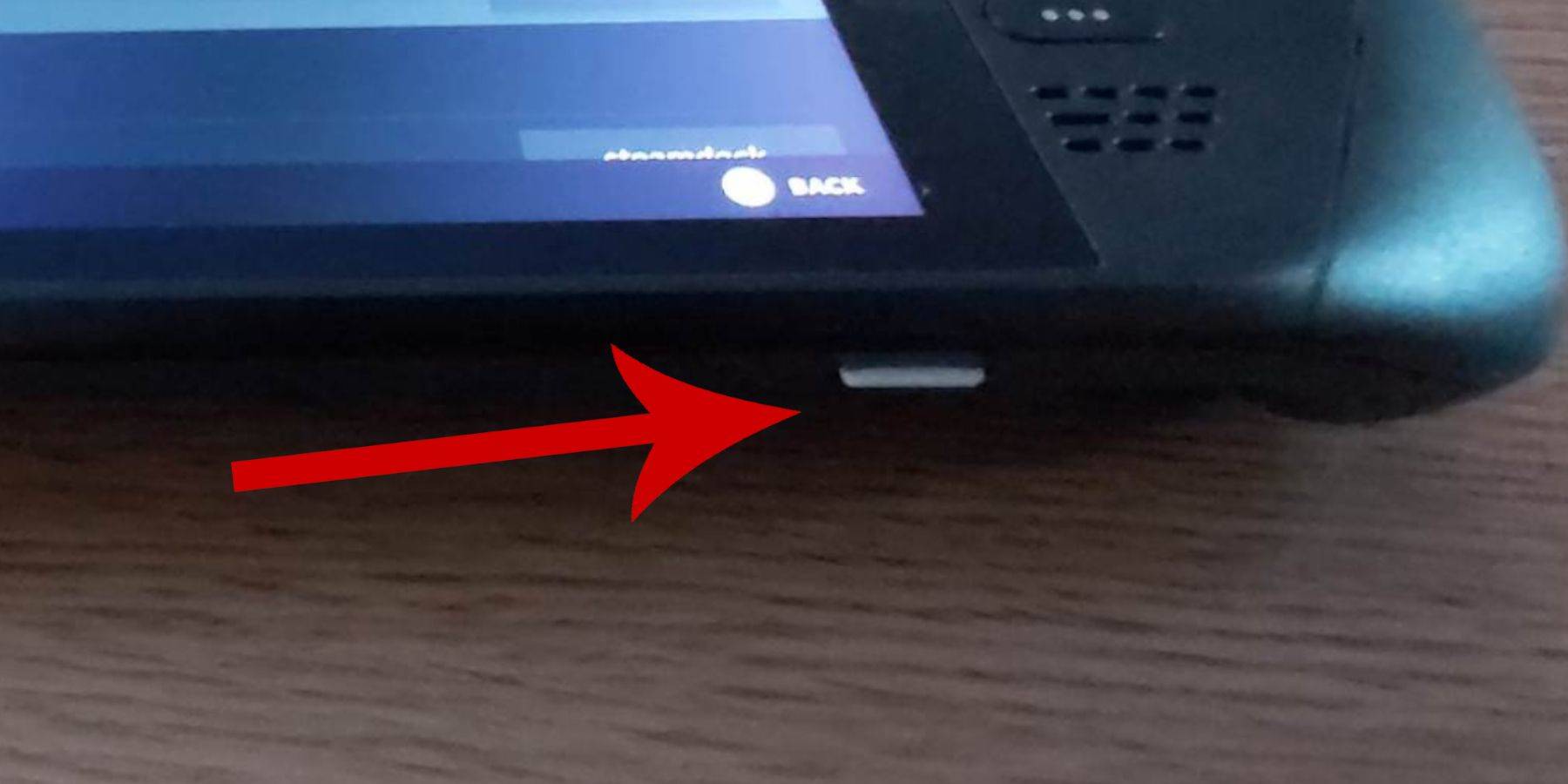 Stellen Sie sicher, dass Sie über die richtigen Werkzeuge und Einstellungen für ein reibungsloses Setup verfügen:
Stellen Sie sicher, dass Sie über die richtigen Werkzeuge und Einstellungen für ein reibungsloses Setup verfügen:
- Stellen Sie sicher, dass Ihr Dampfdeck entweder in eine Stromquelle angeschlossen oder vollständig aufgeladen ist.
- Sie benötigen eine Hochgeschwindigkeits-Micro-SD-Karte, die Sie in die Unterseite des Dampfdecks einfügen und direkt auf dem Gerät formatieren können.
- Alternativ können Sie eine externe Festplatte verwenden, obwohl dies die Portabilität des Dampfdecks beeinträchtigt.
- Durch die Verwendung einer Tastatur und Maus können Sie den Prozess des Übertragens von Dateien und zum Ausführen von Installationsprogrammen vereinfachen, ähnlich wie auf einem Heimcomputer.
- Wenn Sie keine Tastatur und Maus haben, können Sie auf die eingebaute Tastatur zugreifen, indem Sie gleichzeitig die Dampf- und X-Tasten drücken und die Trackpads als Mausersatz verwenden.
Aktivieren Sie den Entwicklermodus
Um sicherzustellen, dass Ihre Emulatoren reibungslos auf dem Dampfdeck laufen, müssen Sie den Entwicklermodus aktivieren, bevor Sie diese installieren:
- Drücken Sie die Dampftaste, um auf das linke Menü zuzugreifen.
- Navigieren Sie zum Systemmenü und suchen Sie die Systemeinstellungen.
- Umschalten Sie den Entwicklermodus aktivieren.
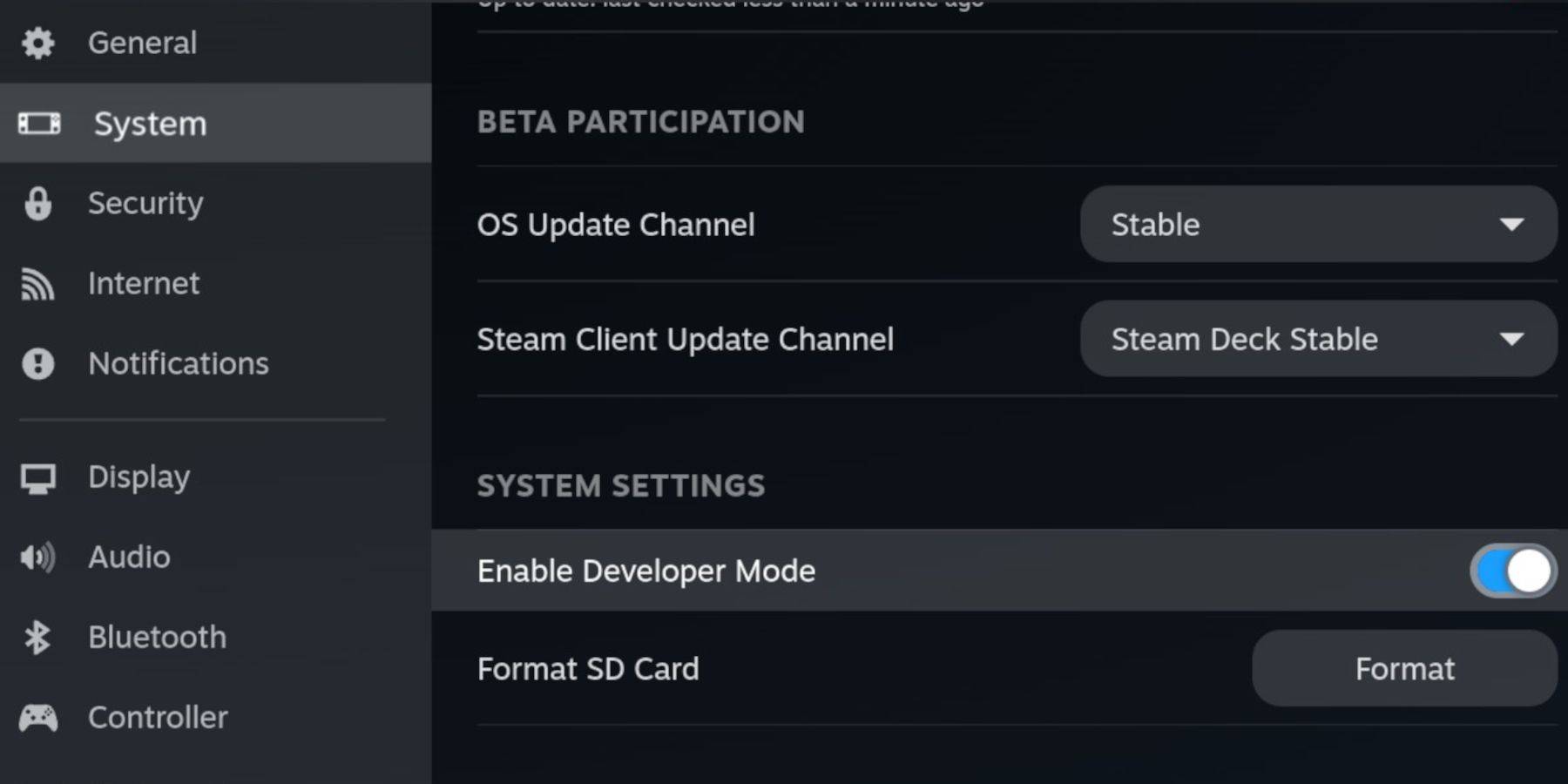 - Das Entwicklermenü befindet sich unten im linken Menü.
- Das Entwicklermenü befindet sich unten im linken Menü.
- Öffnen Sie das Entwicklermenü.
- Aktivieren Sie unter miscellaneous CEF Remote -Debugging.
- Drücken Sie die Dampftaste.
- Wählen Sie Power und starten Sie das Dampfdeck neu.
Beachten Sie, dass CEF Remote -Debuggging nach einem Systemaktualisierung deaktiviert werden kann, was sich auf Plugins, Programme und Emulatoren auswirken kann. Überprüfen Sie immer das Entwicklermenü Post-Update, um sicherzustellen, dass es aktiv bleibt.
Installation von SHUCECK im Desktop -Modus
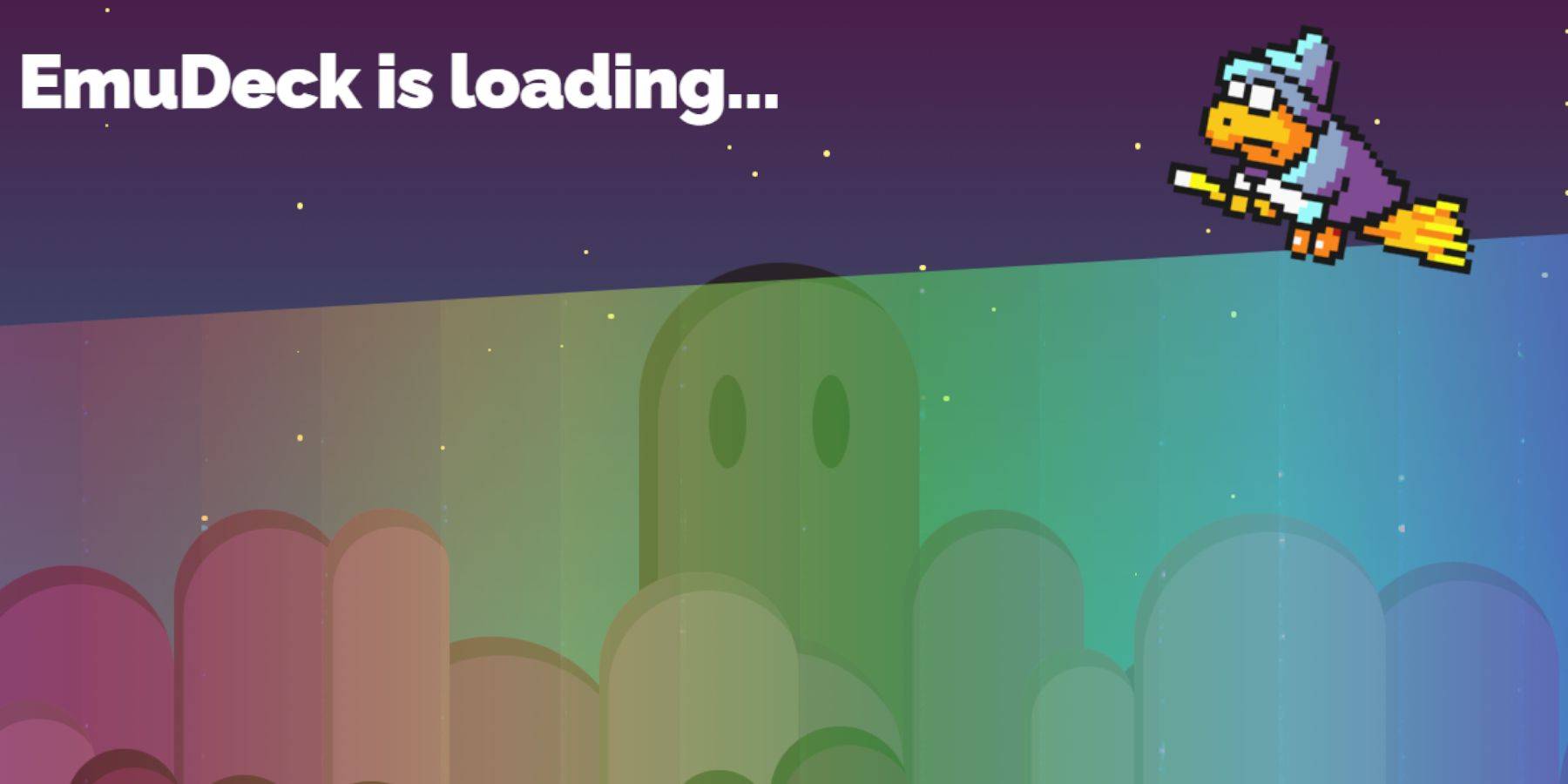 - Um in den Desktop -Modus zu wechseln, drücken Sie die Dampftaste unterhalb des linken Trackpads, wählen Sie Strom und wählen Sie den Desktop -Modus.
- Um in den Desktop -Modus zu wechseln, drücken Sie die Dampftaste unterhalb des linken Trackpads, wählen Sie Strom und wählen Sie den Desktop -Modus.
- Verwenden Sie einen Browser wie Chrome oder Firefox, um SHUCECK herunterzuladen.
- Wählen Sie die entsprechende Steamos -Version und starten Sie den Download. Doppelklicken Sie nach dem Herunterladen auf das Installationsprogramm und wählen Sie die empfohlene Installation aus, um das Setup zu starten.
- Entscheiden Sie sich für die benutzerdefinierte Installation.
- Öffnen Sie nach der Installation von Exader das Menü und wählen Sie das SD -Kartenbild mit der Bezeichnung "Primär". Dadurch wird Ihre SD -Karte in Grundschule umgeleitet, wodurch es einfacher ist, unter abnehmbaren Geräten im Dolphin -Dateimanager zu finden.
- Sie können alle Emulatoren installieren oder sich ausschließlich auf das Sega -Master -System konzentrieren, indem Sie Retroarch auswählen.
Retroarch ist eine vielseitige Anwendung, mit der Emulatoren für verschiedene klassische Gaming -Systeme ausgeführt werden können. Diese sind unter der Registerkarte "Emulatoren" in der Steam Library zugänglich.
- Stellen Sie sicher, dass der Steam ROM -Manager neben Retroarch auch ausgewählt wird, um die Spiele in der Hauptdampfbibliothek anzuzeigen.
- Navigieren Sie durch die Optionen und aktivieren Sie die Funktion "CRT Shader für klassische 3D -Spiele", wenn Sie diesen nostalgischen TV -Look erleben möchten.
- Klicken Sie auf Fertig stellen, um die Installation abzuschließen.
Übertragung von Master -System -ROMs
Mit installierten Retroarch und Explosion ist es an der Zeit, Ihr SEGA -Master -System -ROMs in ihre festgelegten Ordner zu übertragen:
- Öffnen Sie den Dolphin -Dateimanager.
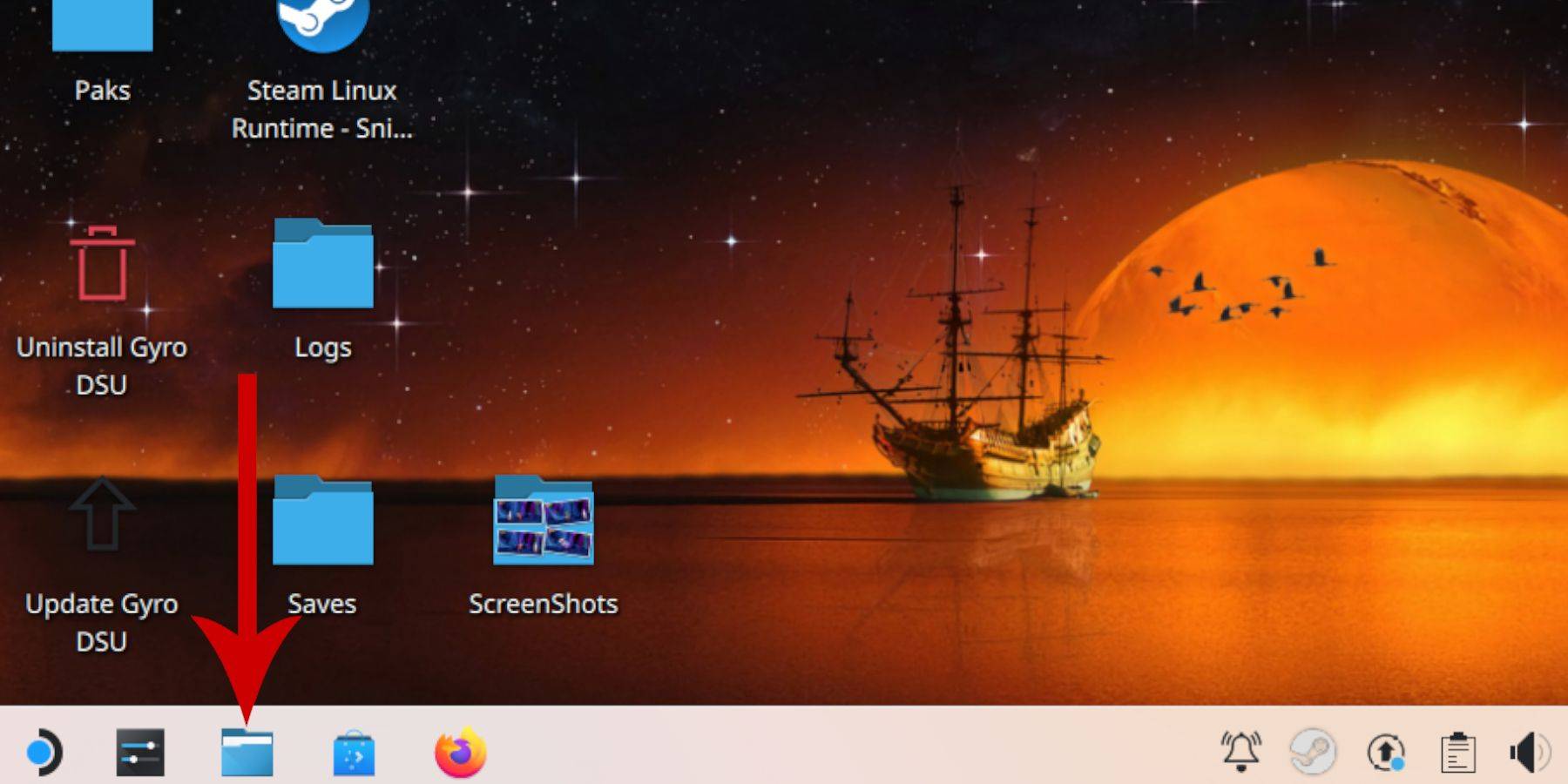 - Scrollen Sie im linken Feld auf abnehmbare Geräte nach unten und öffnen Sie die SD -Karte als primär.
- Scrollen Sie im linken Feld auf abnehmbare Geräte nach unten und öffnen Sie die SD -Karte als primär.
- Navigieren Sie zum Emulationsordner und klicken Sie auf ROMS.
- Scrollen Sie nach unten, um den Ordner "Mastersystem" zu finden.
- Übertragen oder kopieren Sie Ihre Sega -Master -Systemdateien. Diese ROM -Dateien haben normalerweise die Erweiterung ".sms", wie z. B. "Pro Wrestling.sms". Ignorieren Sie die Datei namens "Media".
Hinzufügen von Master -Systemspielen zur Steam Library
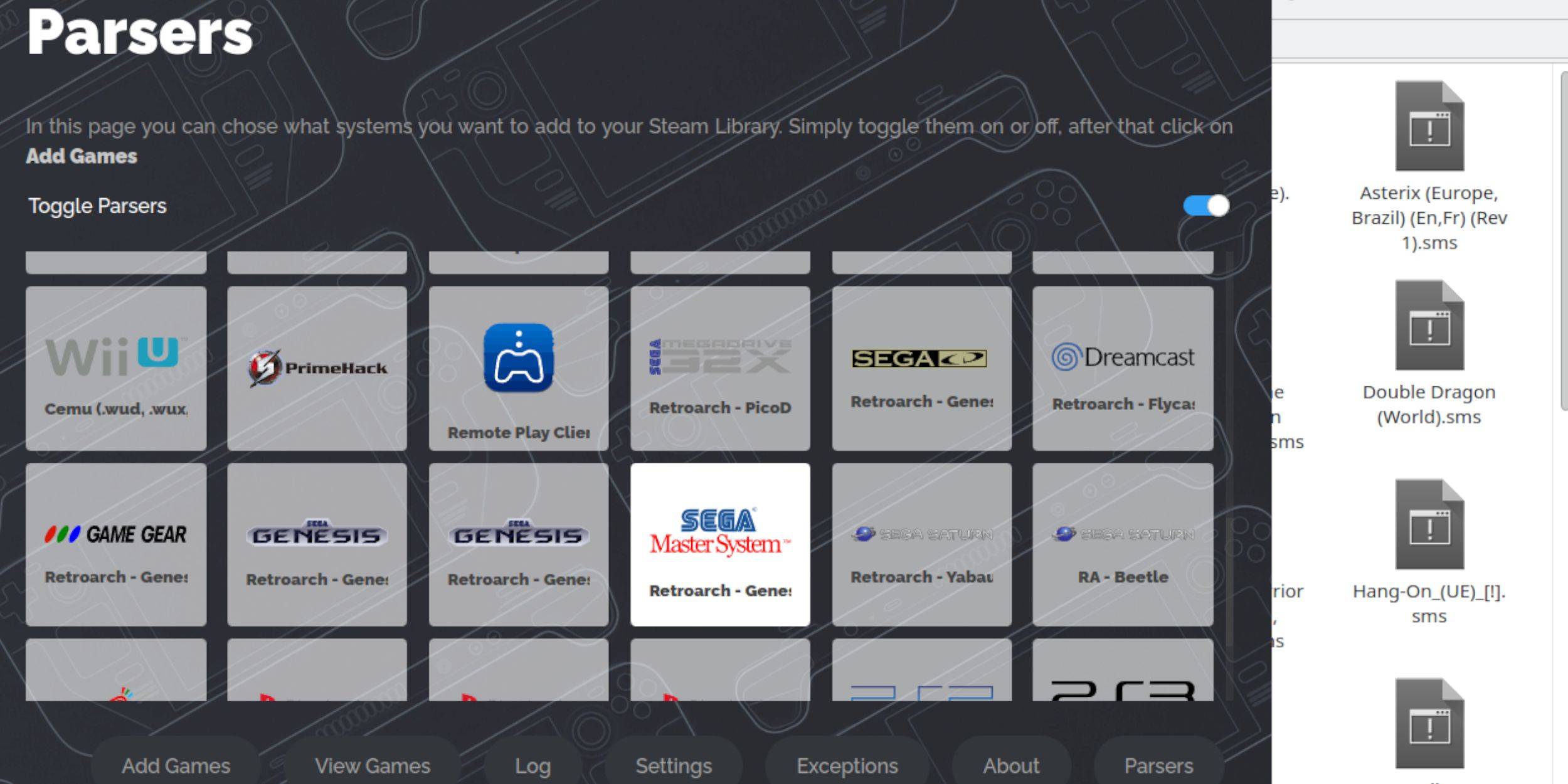 Während Sie Sega Master System -Spiele vom Retroarch im Desktop -Modus ausführen können, können Sie diese in Ihre Steam -Bibliothek hinzufügen, die Sie im Spielmodus abspielen können:
Während Sie Sega Master System -Spiele vom Retroarch im Desktop -Modus ausführen können, können Sie diese in Ihre Steam -Bibliothek hinzufügen, die Sie im Spielmodus abspielen können:
- Öffnen Sie den Desktop -Modus die Schleifdecke.
- Klicken Sie auf oder tippen Sie auf den Steam ROM Manager.
- Klicken Sie auf Weiter auf die Willkommen bei SRM! Seite.
- Parser abschalten.
- Markieren Sie das Sega -Master -System auf dem Bildschirm der Parsers.
- Wählen Sie Spiele hinzufügen und dann analysieren.
- Stellen Sie sicher, dass die Spiele und deren Cover -Künste angezeigt werden, und wählen Sie dann auf Steam Save Save.
Fehlende Kunstwerke beheben oder hochladen
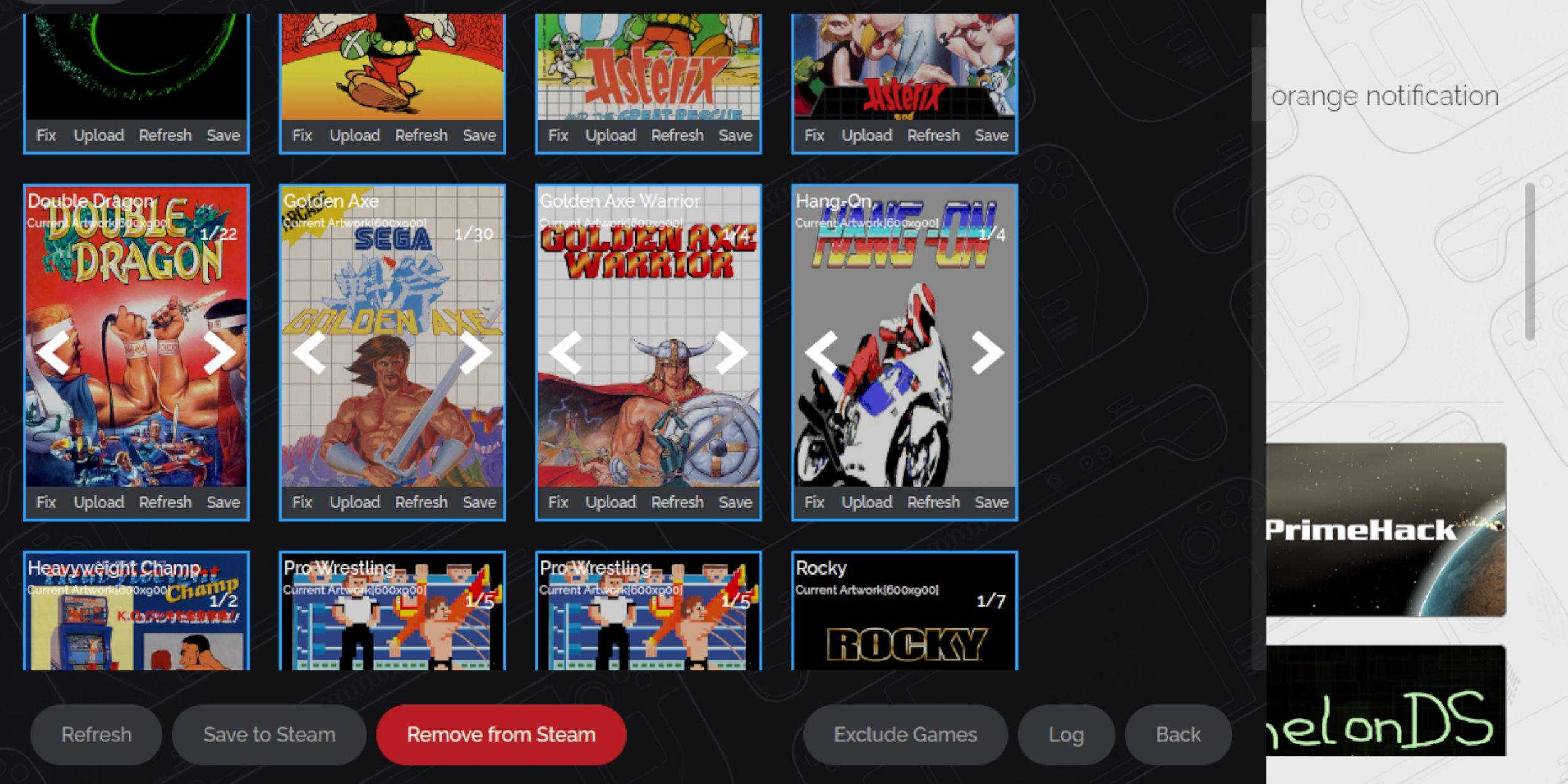 Angesichts der Retro -Natur des Sega -Master -Systems können Sie auf fehlende oder falsche Kunstwerke stoßen. Hier erfahren Sie, wie Sie die Cover -Kunst reparieren oder ersetzen:
Angesichts der Retro -Natur des Sega -Master -Systems können Sie auf fehlende oder falsche Kunstwerke stoßen. Hier erfahren Sie, wie Sie die Cover -Kunst reparieren oder ersetzen:
- Klicken Sie auf den Deckungsrahmen auf Fix.
- Der Steam ROM -Manager zeigt normalerweise automatisch Cover an. Wenn es fehlt, geben Sie den Titel des Spiels in die Suche nach Spielfeld ein.
- Durchsuchen Sie die Liste der Spiele Cover, wählen Sie den besten aus und wählen Sie Speichern und Schließen.
Laden Sie fehlende Kunstwerke hoch
Wenn der Steam ROM -Manager das richtige Kunstwerk nicht finden kann, befolgen Sie diese Schritte, um es manuell hochzuladen:
- Verwenden Sie einen Browser, um das richtige Kunstwerk zu finden und es im Ordner der Steam Decks Pictures zu speichern.
- Klicken Sie auf den Cover -Frame hochladen.
- Wählen Sie das neue Kunstwerk aus dem Ordner "Pictures" und speichern und schließen Sie sie.
- Wenn das Bild nicht angezeigt wird, verwenden Sie die linken und rechten Pfeile, um es zu finden.
- Klicken Sie dann auf Speichern auf Steam.
- Sobald die Batch -Dateien beendet sind, wechseln Sie zurück in den Gaming -Modus des Steam Decks.
Spielen von Master -System -Spielen auf dem Steam Deck
 Nachdem der Steam ROM -Manager die Cover und Game -Kunstwerke in die Steam Library hochgeladen hat, können Sie wie die offiziellen auf die emulierten Spiele zugreifen:
Nachdem der Steam ROM -Manager die Cover und Game -Kunstwerke in die Steam Library hochgeladen hat, können Sie wie die offiziellen auf die emulierten Spiele zugreifen:
- Drücken Sie im Gaming -Modus den Steam -Taste unter dem linken Trackpad.
- Wählen Sie Bibliothek aus dem Seitenmenü.
- Drücken Sie die R1 -Taste, um die Registerkarten der neuen Sammlungen hervorzuheben.
- Tippen Sie auf oder klicken Sie auf das Fenster Sega Master System.
- Wählen Sie dann das Sega -Spiel aus, das Sie spielen möchten.
Leistung verbessern
In einigen klassischen Spielen können Probleme mit Stottern oder Bildrate auf dem Dampfdeck auftreten. Hier erfahren Sie, wie Sie dies ansprechen:
- Öffnen Sie Ihr Sega Master -Systemspiel und drücken Sie die QAM -Taste unter dem rechten Trackpad.
- Öffnen Sie das Leistungsmenü.
- Schalten Sie das Spielprofil ein.
- Erhöhen Sie die Rahmengrenze auf 60 fps.
- Aktivieren Sie die Halbrate -Schattierung.
Installieren Sie Decky Loader für das Dampfdeck
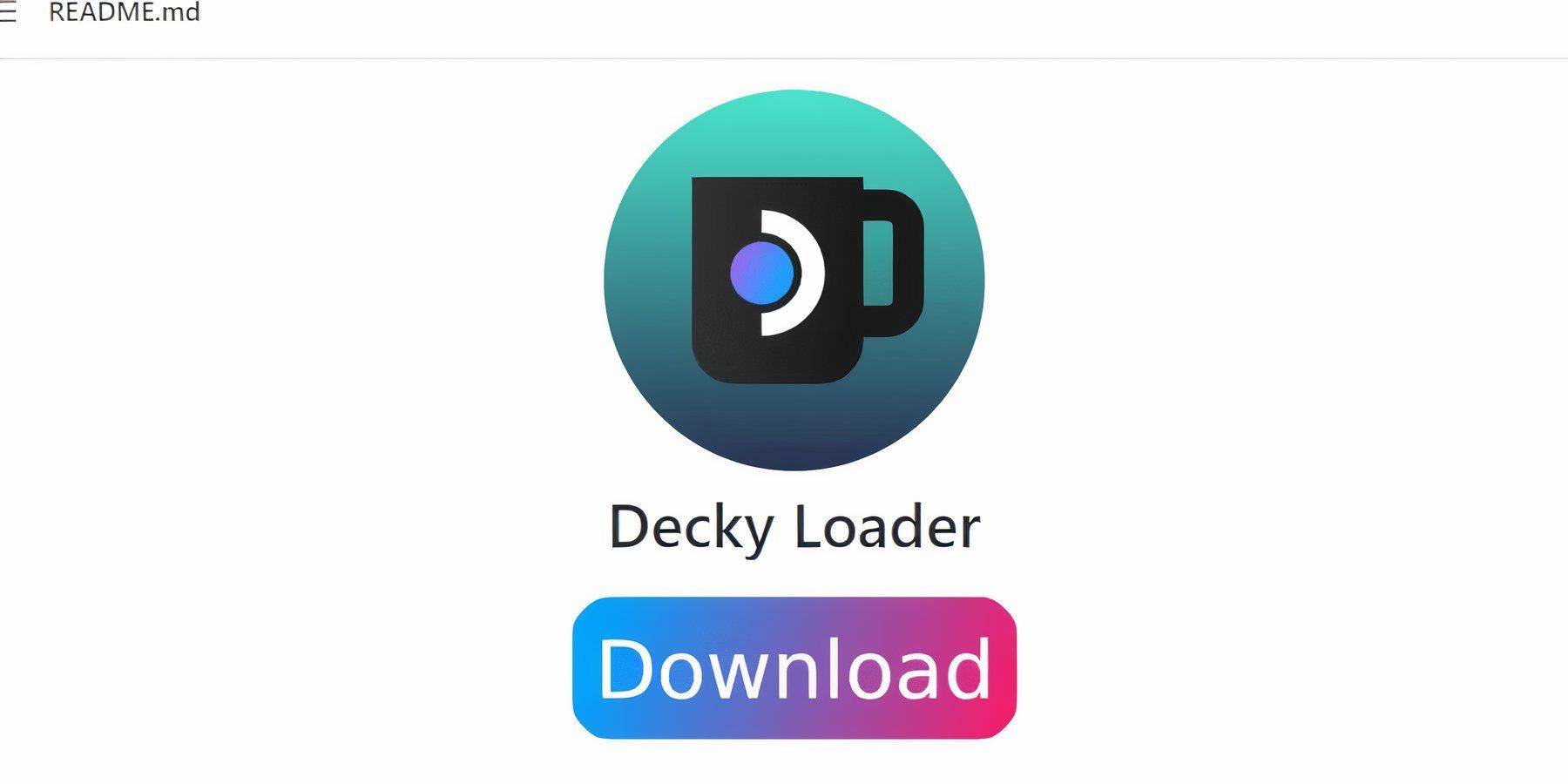 Explosionsentwickler empfehlen, Decky Loader und das Power Tools -Plugin für alle emulierten Spiele zu installieren, um die Leistung des Steam Deck zu verbessern. Befolgen Sie diese Schritte, um sie zu installieren:
Explosionsentwickler empfehlen, Decky Loader und das Power Tools -Plugin für alle emulierten Spiele zu installieren, um die Leistung des Steam Deck zu verbessern. Befolgen Sie diese Schritte, um sie zu installieren:
- Schließen Sie eine Tastatur und eine Maus an, um die Navigation durch Menüs und Downloads leichter zu machen. (Verwenden Sie alternativ die Trackpads als Cursor und die Tastatur auf dem Bildschirm, indem Sie Steam und X drücken.)
- Wenn Sie sich im Spielmodus befinden, drücken Sie die Steam -Taste, führen Sie dann mit und wechseln Sie in den Desktop -Modus.
- Öffnen Sie einen Webbrowser. Sie können Browser aus dem Discovery Store herunterladen.
- Navigieren Sie in Ihrem bevorzugten Browser zur Seite Github Decky Loader.
- Klicken Sie auf das große Download -Symbol, um den Download zu starten.
- Wenn der Download abgeschlossen ist, doppelklicken Sie auf den Launcher und wählen Sie die empfohlene Installationsoption aus.
- Starten Sie nach der Installation das Dampfdeck im Spielmodus neu.
Installieren Sie Elektrowerkzeuge
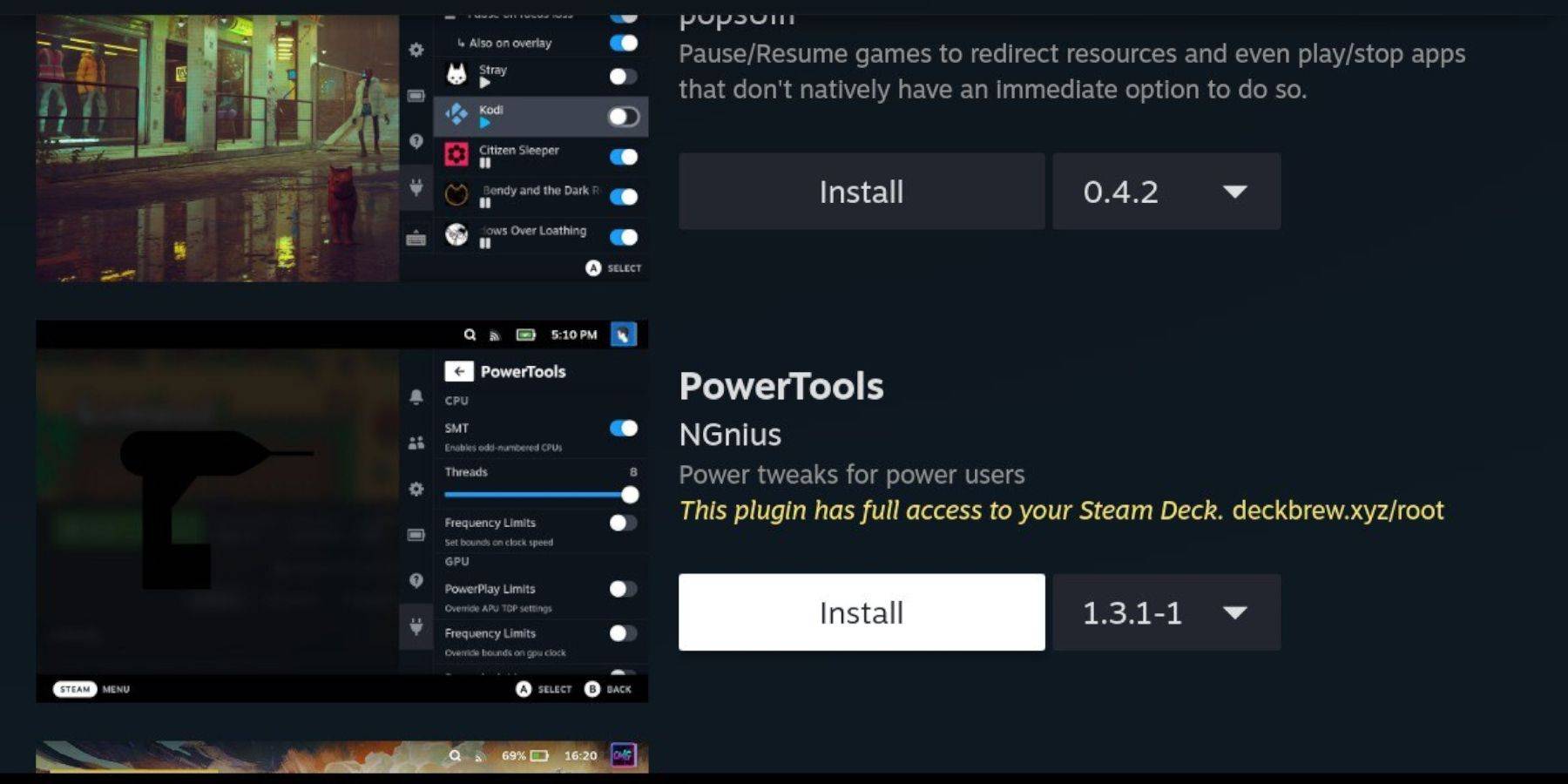 Wenn Decky installiert ist, können Sie jetzt das Plugin des Elektrowerkzeugs hinzufügen, indem Sie folgende Schritte befolgen:
Wenn Decky installiert ist, können Sie jetzt das Plugin des Elektrowerkzeugs hinzufügen, indem Sie folgende Schritte befolgen:
- Drücken Sie im Gaming -Modus die Taste zum Quick Access -Menü (QAM) unter dem rechten Trackpad.
- Wählen Sie im QAM das neue Plugin -Symbol unten aus.
- Wählen Sie als nächstes das Store -Symbol oben im Deckladermenü aus.
- Suchen Sie im Decky Store das Plugin der Elektrowerkzeuge und installieren Sie es.
Elektrowerkzeuge Einstellungen für emulierte Spiele
- Drücken Sie die Steam -Taste und öffnen Sie Ihre Bibliothek, um ein Master -System -Spiel aus Ihrem Sammlungsmenü zu starten.
- Drücken Sie die QAM -Taste, wählen Sie Decky Loader und dann das Menü der Elektrowerkzeuge.
- Schalten Sie SMTS aus.
- Passen Sie die Anzahl der Fäden auf 4 an.
- Drücken Sie erneut die QAM -Taste und öffnen Sie dann das Menü Leistungsmengen, indem Sie das kleine Akku -Symbol auswählen.
- Aktivieren Sie die fortgeschrittene Ansicht.
- Schalten Sie die manuelle GPU -Taktregelung ein.
- Erhöhen Sie die GPU -Taktfrequenz auf 1200.
- Wählen Sie die Option pro Spielprofil aus, um diese Einstellungen für jedes Spiel zu speichern.
Reparieren von Decky Loader nach einem Steam Deck -Update
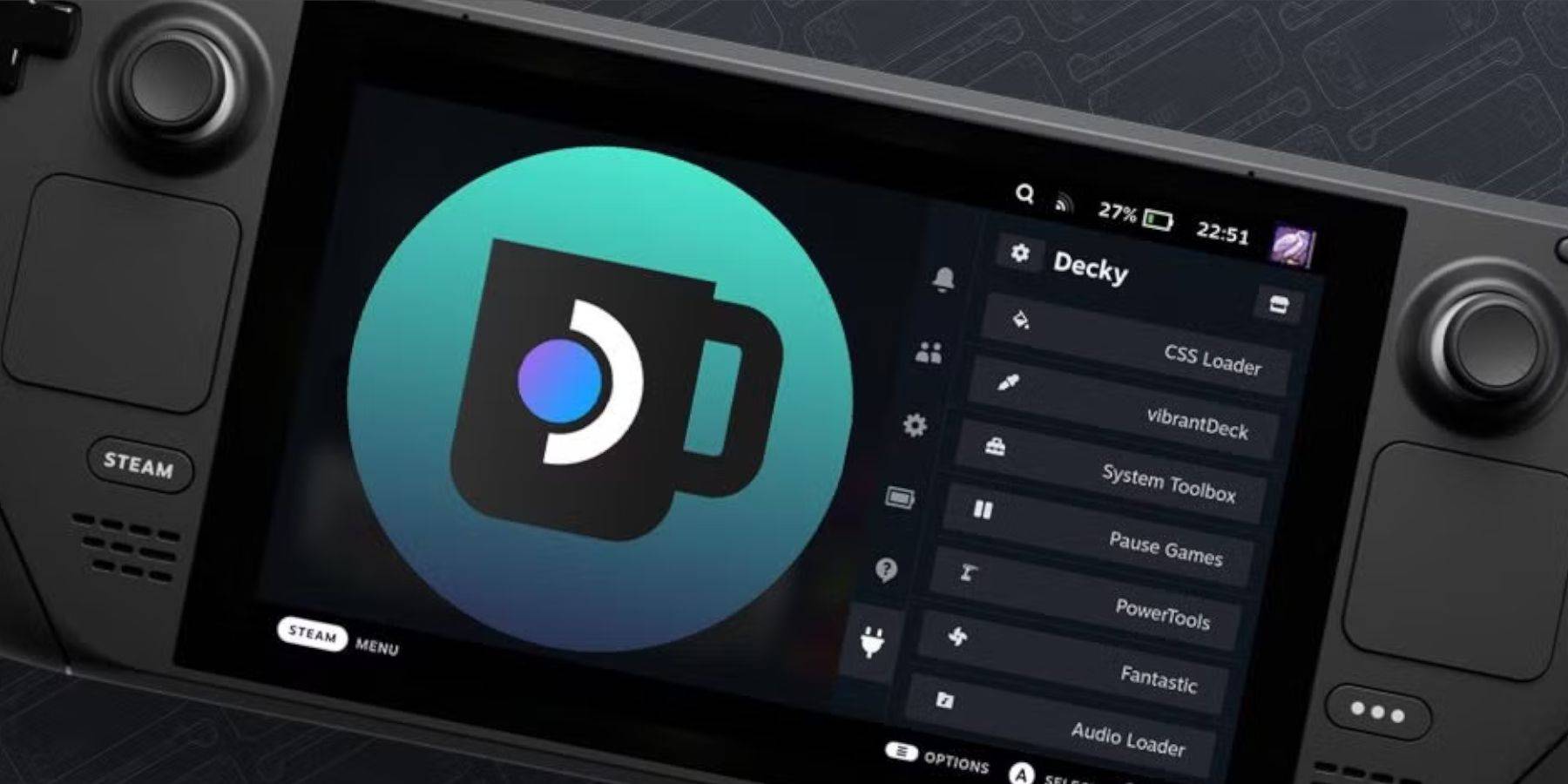 Hauptdampfdeck-Updates können Menüs und Einstellungen verändern und möglicherweise Apps von Drittanbietern aus Ihrem Quick Access-Menü entfernen. Hier erfahren Sie, wie Sie Decky Loader und Ihre Plugins wiederherstellen:
Hauptdampfdeck-Updates können Menüs und Einstellungen verändern und möglicherweise Apps von Drittanbietern aus Ihrem Quick Access-Menü entfernen. Hier erfahren Sie, wie Sie Decky Loader und Ihre Plugins wiederherstellen:
- Wenn Sie sich noch im Spielmodus befinden, drücken Sie die Dampf -Taste, um auf das Stromversorgungsmenü zuzugreifen und in den Desktop -Modus zu wechseln.
- Öffnen Sie im Desktop -Modus einen Browser.
- Besuchen Sie die Deck -Loader -Github -Seite und klicken Sie auf das Download -Symbol.
- Wählen Sie im Gegensatz zu früheren Installationen aus.
- Geben Sie Ihr Pseudo -Passwort ein, wenn Sie aufgefordert werden.
- Wenn Sie noch kein Pseudo-Passwort eingerichtet haben, befolgen Sie die Anweisungen auf dem Bildschirm, um eines zu erstellen. Wählen Sie ein unvergessliches Passwort und führen Sie einen Datensatz für die zukünftige Verwendung durch.
- Fahren Sie nach der Installation das Dampfdeck aus und starten Sie es im Spielmodus neu.
- Drücken Sie die QAM -Taste, und die Decklader -App zusammen mit Ihren Einstellungen und Plugins sollte in ihren vorherigen Zustand zurückkehren.
 Zins jetzt ist Ihr Kommentar nicht gespeichert
Zins jetzt ist Ihr Kommentar nicht gespeichert







